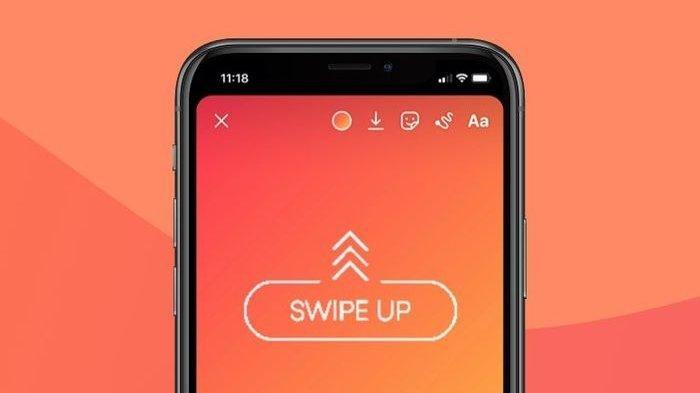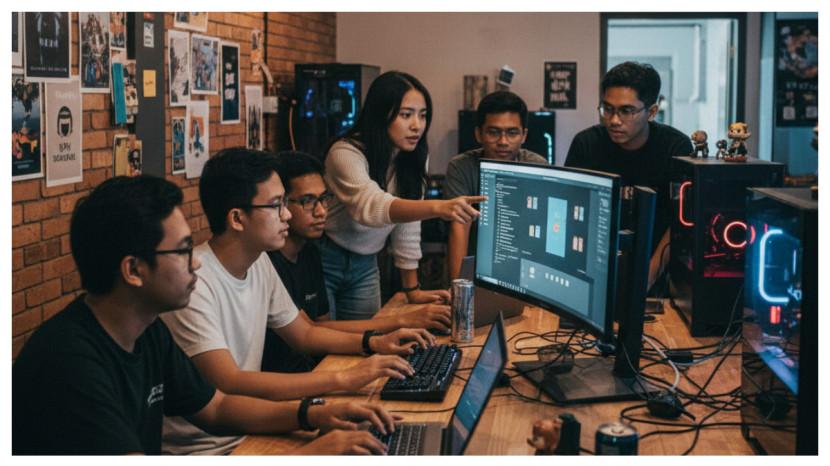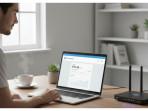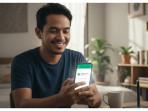Tren Tekno
Cara Menggunakan Fitur Swipe Up atau Link Sticker untuk Semua Jenis Akun Instagram Tanpa Syarat
Cara menggunakan fitur Swipe Up dan Link Sticker di semua jenis akun Instagram tanpa syarat.
Penulis: Candra Isriadhi
Editor: Candra Isriadhi
TRIBUNNEWSMAKER.COM - Cara menggunakan fitur Swipe Up di semua akun Instagram tanpa syarat.
Instagram baru saja merilis fitur terbaru yang telah dinantikan banyak pengguna.
Fitur tersebut adalah link sticker atau 'Swipe Up', yang memungkinkan pengguna menautkan unggahannya.
Dengan fitur Swipe Up pengguna Instagram bisa menautkan link di setiap postingan storynya.
Sebelumya fitur Swipe Up hanya bisa didapatkan oleh pengguna Instagram dengan follower di atas 10.000.
Jika melihat dari jumlah follower, akun Instagram influencer lah yang bisa merasakan fitur Swipe Up.
Selain jumlah follower, fitur Swipe Up juga mensyaratkan pengguna Instagram harus akun bisnis dan sudah terverifikasi.

Kini fitur Swipe Up tak hanya bisa dirasakan oleh pengguna tertentu.
Dilansir dari Kompas Tekno (1/11/2021) Swipe Up kini hadir untuk semua pengguna.
Fitur Swipe Up memungkinkan pengguna menautkan link alias tautan URL ke situs lain dalam bentuk stiker.
Perlu diketahui fitur Swipe Up bisa disematkan di unggahan Instagram Stories.
Sedangkan fungsi Link Sticker sejatinya mirip seperti mekanisme "Swipe Up".
Perbedaannya terletak dari cara membuka link yang disematkan.
"Swipe Up" mengharuskan pengguna untuk mengusap layar dari bawah ke atas untuk membuka tautan.

Sementara dengan Link Sticker, pengikut cukup mengetuk tautan yang tertera di IG Stories.
Untuk memperoleh fitur Link Sticker, pengguna Instagram harus melakukan update terlebih dahulu.
Update Instagram lewat toko aplikasi Google Play Store (Android) dan App Store (iOS).
Bila sudah mendapatkannya, pengguna bisa menambah Link Sticker ke posting Instagram Stories.
Berikut adalah langkah-langkah menggunakan fitur Swipe Up.
Cara Menggunakan Fitur Swipe Up
- Pertama, pastikan aplikasi Instagram sudah diperbarui.
- Kemudian, buka aplikasi Instagram dan pilih fitur Stories seperti biasa.
- Caranya yakni dengan menggeser layar ke kanan atau klik gambar profile di pojok kiri atas.
- Siapkan foto atau video yang akan diunggah di Instagram Stories.
- Pengguna juga bisa mengambil foto/video dengan fitur kamera di aplikasi Instagram.
- Jangan lupa siapkan satu gambar yang diambil dari galeri foto.
- Setelah foto dipilih, klik ikon stiker (kotak tersenyum) pada bagian atas.
- Lalu scroll layar untuk menemukan opsi "Link".

- Selanjutnya, masukkan link atau tautan website yang dikehendaki di kolom "URL" yang tersedia.
- Pengguna juga bisa melihat preview link yang sudah dicantumkan tadi.
- Jika semua tahapan selesai, bisa langsung meng-klik tombol "Done" yang berada di pojok kanan atas.
- Sebelum diunggah, stiker link bisa diatur posisinya maupun ukurannya (resize) sesuai dengan keinginan.
- Setelah mengatur posisi dan ukuran stiker tinggal meng-klik "Send To" untuk mengunggah foto tersebut ke Instagram Stories.
- Nantinya, Instagram Stories akan tampil dengan stiker link yang sudah dibuat tadi.
Itulah tadi cara menggunakan fitur Swipe Up di Instagram update terbaru.
Jika Instagram malah eror langkah-langkah di bawah ini bisa dilakukan.

1. Refresh Profile
Langkah dan metode pertama yang bisa kamu lakukan adalah refresh profile.
Ketika foto profil Instagram tidak bisa diganti, maka coba kembali ke halaman profil atau feeds IG.
Kemudian kamu bisa tarik layar ke arah bawah untuk menyegarkan halaman dan coba lakukan proses penggantian foto profil lagi.
2. Re-Login
Kalau metode pertama tidak bisa, coba lakukan re-login akun Instagram.
Artinya kamu perlu keluarkan terlebih dahulu akun Instagram yang error tersebut.
Kemudian masuk lagi dengan menggunakan akun yang sama, dengan catatan kamu tidak lupa password.
3. Update Instagram
Kendala yang terjadi pada aplikasi juga bisa saja terjadi akibat penggunaan versi aplikasi yang terlalu lama.
Tidak ada salahnya kamu mencoba untuk melihat status aplikasi Instagram di Play Store (Android) atau App Stre (iOS).
Jika aplikasi menyarankan untuk melakukan update, maka lakukanlah terlebih dahulu.
Bisa saja foto profil Instagram yang tidak bisa diganti itu terjadi karena belum dilakukannya pembaruan.
4. Re-install
Kalau memang kamu belum bisa juga, maka kamu bisa lakukan re-install aplikasi Instagram.
Caranya dengan kunjungi Play Store atau App Store, lalu cari aplikasi Instagram dan klik tombol 'Uninstall'.
Jika sudah, coba install kembali Instagram dan masukkan akun yang mengalami kendala.
5. Hapus Cache dan Laporkan
Hal terakhir yang bisa kamu lakukan untuk mengatasi foto profil Instagram tidak bisa diganti adalah hapus cache.
Ada kemungkinan bahwa data yang terdapat pada konsumsi aplikasi Instagram di smartphone kamu sudah terlalu banyak.
Jadi kamu perlu untuk mengurangi penyimpanan untuk bisa membuat data-data baru di Instagram bisa tersimpan.
Itulah tadi cara memperbaiki Instagram error yang tidak dapat memuat ulang kabar berita dan ganti foto profil.
(TribunnewsMaker.com/Candra)
Artikel lain terkait Tekno Tren klik di sini.